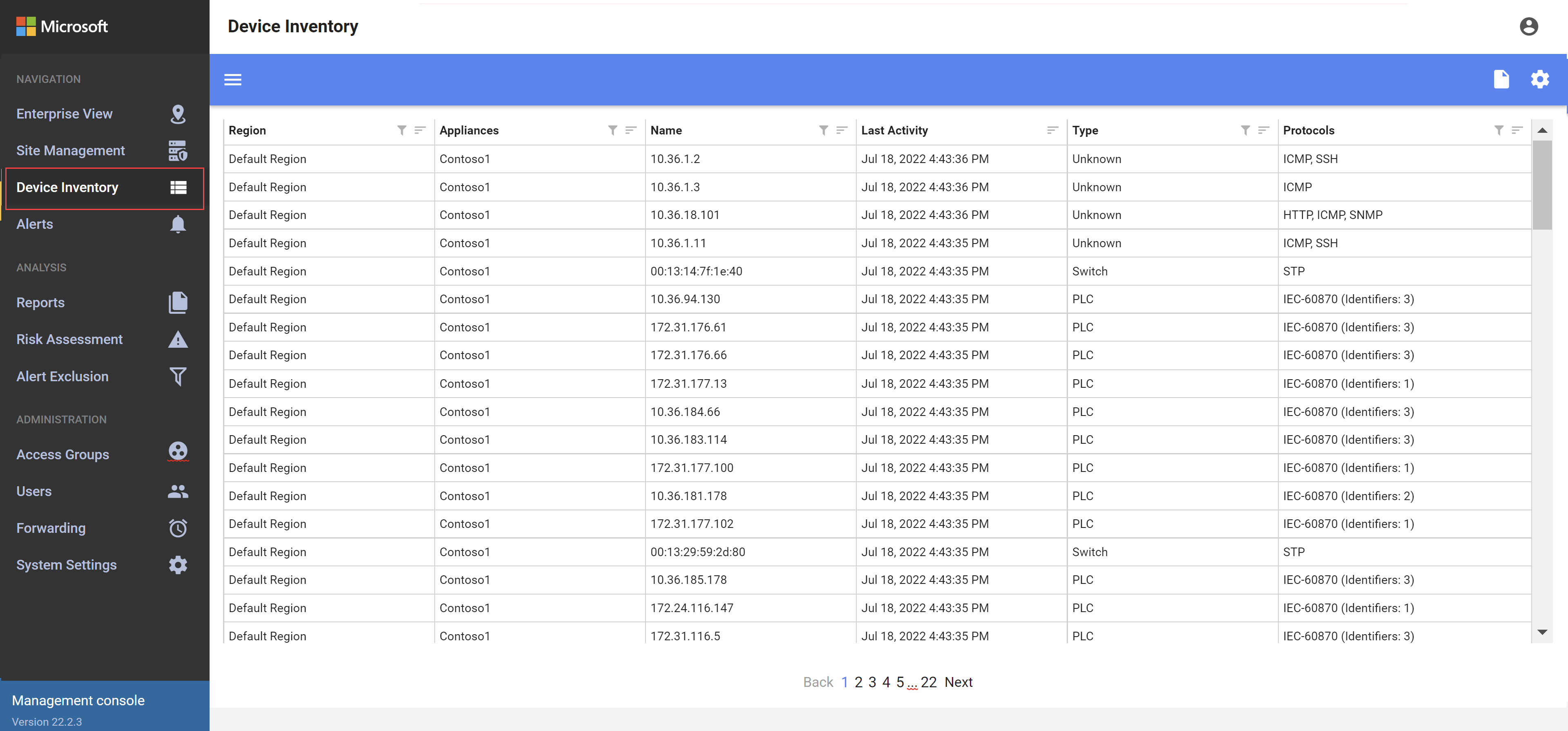Gerencie seu inventário de dispositivos OT a partir de um console de gerenciamento local (Legado)
Importante
O Defender for IoT agora recomenda o uso de serviços de nuvem da Microsoft ou infraestrutura de TI existente para monitoramento central e gerenciamento de sensores, e planeja desativar o console de gerenciamento local em 1º de janeiro de 2025.
Para obter mais informações, consulte Implantar o gerenciamento de sensores OT híbridos ou com ar-condicionado.
Use a página Inventário de dispositivos de um console de gerenciamento local para gerenciar todos os dispositivos OT e de TI detetados por sensores conectados a esse console. Identifique novos dispositivos detetados, dispositivos que possam precisar de solução de problemas e muito mais.
Para obter mais informações, consulte Dispositivos monitorados pelo Defender para IoT.
Gorjeta
Como alternativa, exiba seu inventário de dispositivos no portal do Azure ou em um console de sensor OT.
Pré-requisitos
Antes de executar os procedimentos neste artigo, certifique-se de que você tem:
Um console de gerenciamento local instalado, ativado e configurado. Para exibir dispositivos por zona, verifique se você configurou sites e zonas no console de gerenciamento local.
Um ou sensores de rede OT instalados, configurados e ativados e conectados ao seu console de gerenciamento local. Para visualizar dispositivos por zona, certifique-se de que cada sensor está atribuído a uma zona específica.
Acesso ao console de gerenciamento local com uma das seguintes funções de usuário:
Para exibir dispositivos no console de gerenciamento local, entre como um usuário Administrador, Analista de Segurança ou Visualizador.
Para exportar ou importar dados, inicie sessão como utilizador Administrador ou Analista de Segurança .
Para usar a CLI, acesse a CLI via SSH/Telnet como um usuário privilegiado.
Ver o inventário de dispositivos
Para exibir os dispositivos detetados na página Inventário de Dispositivos em um console de gerenciamento local, entre no console de gerenciamento local e selecione Inventário de Dispositivos.
Por exemplo:
Use qualquer uma das seguintes opções para modificar ou filtrar os dispositivos mostrados:
| Opção | Passos |
|---|---|
| Classificar dispositivos | Para ordenar a grelha por uma coluna específica, selecione o botão Ordenar |
| Dispositivos de filtro mostrados | 1. Na coluna que pretende filtrar, selecione o botão 2. Na caixa Filtro, defina o valor do filtro. Os filtros não são salvos quando você atualiza a página Inventário de dispositivos . |
| Guardar um filtro | Para salvar o conjunto atual de filtros, selecione o botão Salvar como que aparece na linha do filtro. |
| Carregar um filtro guardado | Os filtros salvos são listados à esquerda, no painel Grupos . 1. Selecione o botão Opções  na barra de ferramentas para exibir o painel Grupos. na barra de ferramentas para exibir o painel Grupos. 2. Na lista Filtros de inventário de dispositivos, selecione o filtro salvo que deseja carregar. |
Para obter mais informações, consulte Dados da coluna de inventário de dispositivos.
Ver inventário de dispositivos por zona
Para exibir alertas de sensores OT conectados para uma zona específica, use a página Gerenciamento de Site em um console de gerenciamento local.
Entre no console de gerenciamento local e selecione Gerenciamento de Site.
Localize o site e a zona que deseja visualizar, usando as opções de filtragem na parte superior, conforme necessário:
- Conectividade: Selecione para visualizar apenas todos os sensores OT ou apenas sensores conectados/desconectados.
- Status da atualização: selecione para visualizar todos os sensores OT ou apenas aqueles com um status de atualização de software específico.
- Unidade de Negócio: Selecione para visualizar todos os sensores OT ou apenas os de uma unidade de negócio específica.
- Região: Selecione para visualizar todos os sensores OT ou apenas os de uma região específica.
Selecione Exibir inventário de dispositivos para um sensor OT específico para saltar para o inventário de dispositivos desse sensor OT.
Exportar o inventário de dispositivos para CSV
Exporte o inventário do seu dispositivo para um ficheiro CSV para gerir ou partilhar dados fora do sensor OT.
Para exportar dados de inventário de dispositivos, selecione o botão Importar/Exportar arquivo ![]() e selecione uma das seguintes opções:
e selecione uma das seguintes opções:
- Exportar exibição de inventário de dispositivos: exporta apenas os dispositivos exibidos no momento, com o filtro atual aplicado
- Exportar todo o inventário de dispositivos: exporta todo o inventário de dispositivos, sem filtragem
Salve o arquivo exportado localmente.
Nota
O formato de data no console de gerenciamento local é sempre definido como DD/MM/AAAA. Recomendamos que você use o mesmo formato de data em qualquer máquina em que abra arquivos de inventário exportados para garantir que as datas nos arquivos de inventário exportados sejam mostradas corretamente.
Adicionar e melhorar os dados de inventário do dispositivo
Use informações de outras fontes, como CMDBs, DNS, firewalls e APIs da Web, para aprimorar os dados mostrados no inventário do dispositivo. Por exemplo, use dados avançados para apresentar informações sobre os seguintes itens:
- Datas de compra do dispositivo e datas de fim de garantia
- Utilizadores responsáveis por cada dispositivo
- Bilhetes abertos para dispositivos
- A última data em que o firmware foi atualizado
- Dispositivos com acesso permitido à Internet
- Dispositivos que executam aplicativos antivírus ativos
- Utilizadores com sessão iniciada em dispositivos
Os dados adicionados e de aprimoramento são mostrados como colunas extras, além das colunas existentes disponíveis na página Inventário de dispositivos do console de gerenciamento local.
Aprimore os dados adicionando-os manualmente ou executando uma versão personalizada de nosso exemplo de script de automação. Você também pode abrir um tíquete de suporte para configurar seu sistema para receber consultas de API da Web.
Por exemplo, a imagem a seguir mostra um exemplo de como você pode usar dados aprimorados no inventário de dispositivos:
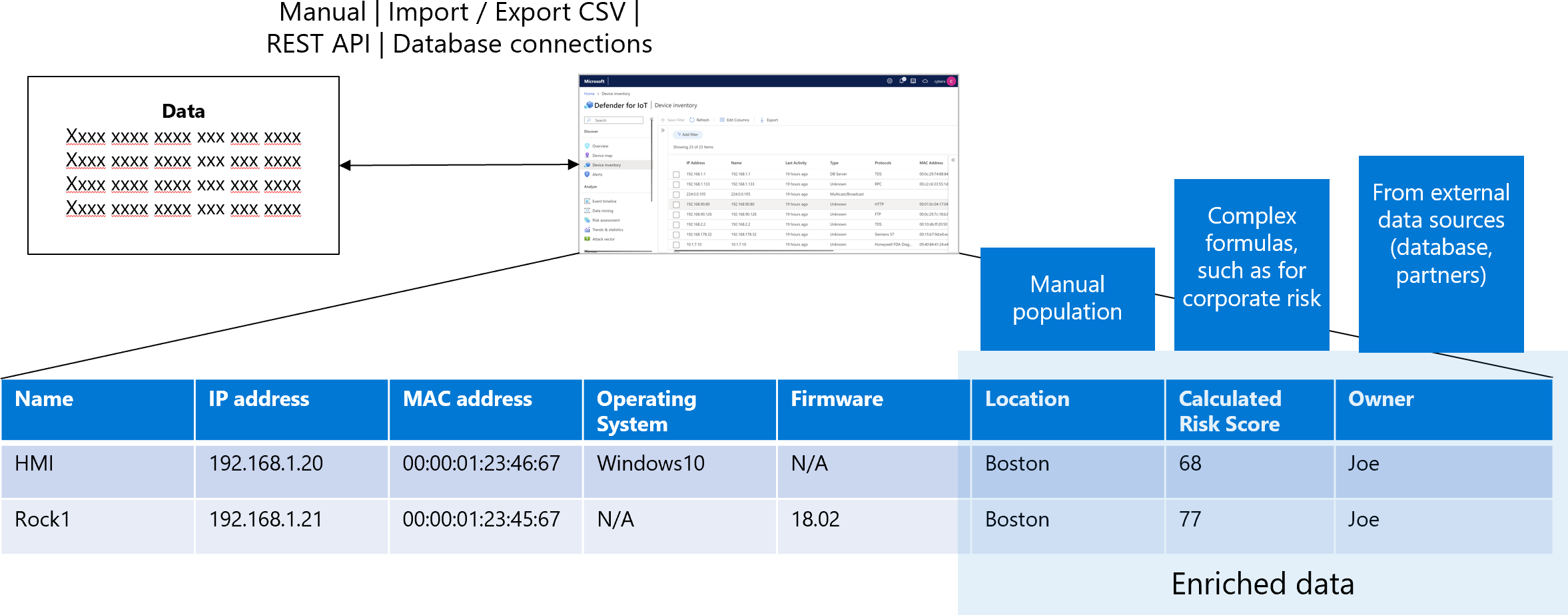
Para melhorar os seus dados manualmente:
Entre no console de gerenciamento local e selecione Inventário de dispositivos.
No canto superior direito, selecione o botão Configurações
 para abrir a caixa de diálogo Configurações de inventário de dispositivos.
para abrir a caixa de diálogo Configurações de inventário de dispositivos.Na caixa de diálogo Configurações de inventário de dispositivos, selecione ADICIONAR COLUNA PERSONALIZADA.
Na caixa de diálogo Adicionar coluna personalizada, adicione o nome da nova coluna usando até 250 caracteres UTF.
Selecione SALVAR Manual>. O novo item aparece na caixa de diálogo Configurações de inventário de dispositivos.
No canto superior direito da janela Inventário de dispositivos, selecione o botão >Importar/exportar arquivo Exportar todo
 o inventário de dispositivos.
o inventário de dispositivos.Um arquivo CSV é gerado com os dados exibidos.
Transfira e abra o ficheiro CSV para edição e adicione manualmente as suas informações à nova coluna.
De volta à página Inventário de dispositivos , no canto superior direito, selecione o botão Importar/Exportar arquivo
 novamente >Importar colunas de entrada manual. Procure e selecione o arquivo CSV editado.
novamente >Importar colunas de entrada manual. Procure e selecione o arquivo CSV editado.
Os novos dados aparecem na grade Inventário de dispositivos .
Recupere dados de inventário de dispositivos via API
Você pode recuperar uma ampla gama de informações de dispositivos detetadas por sensores gerenciados e integrar essas informações com sistemas parceiros.
Por exemplo:
Recupere informações do sensor, zona, ID do site, endereço IP, endereço MAC, firmware, protocolo e fornecedor.
Filtre essas informações com base em qualquer um dos seguintes valores:
Dispositivos autorizados e não autorizados.
Dispositivos associados a sites específicos.
Dispositivos associados a zonas específicas.
Dispositivos associados a sensores específicos.
Para obter mais informações, consulte APIs do sensor e do console de gerenciamento do Defender for IoT.
Próximos passos
Para obter mais informações, consulte:
Comentários
Brevemente: Ao longo de 2024, vamos descontinuar progressivamente o GitHub Issues como mecanismo de feedback para conteúdos e substituí-lo por um novo sistema de feedback. Para obter mais informações, veja: https://aka.ms/ContentUserFeedback.
Submeter e ver comentários